如何在 WordPress 中提交表单后启用条件重定向?
已发表: 2022-09-22想知道如何在 WordPress 中提交表单后启用条件重定向? 如果是的话,这篇文章就是适合你的!
我们将指导您完成 WordPress 表单中条件重定向的整个过程。 您将学习如何通过几个简单的步骤在 WordPress 表单中设置重定向的条件规则。 因此,您可以在用户提交表单后轻松地将他们重定向到您网站上的不同页面。
事不宜迟,让我们从简要介绍条件重定向及其重要性开始。
什么是条件重定向,为什么需要它?
简单来说,条件重定向会将您的用户在提交表单后重定向到指定的页面或 URL。 只有满足您设置的所有条件时,它们才会被重定向到页面。
例如,您的网站上有一个联系表。 现在,您只希望将具有关于宠物食品的产品查询的用户重定向到显示宠物食品折扣的页面。
现在,这有什么好处?
根据用户在表单中的输入,您可以将他们重定向到相关页面。 您基本上是在个性化您网站上的用户体验。 这增加了成功转换的机会,因为他们最终获得了为他们量身定制的内容或优惠。
这就是为什么您可能还希望为您网站上的表单启用条件重定向。
如何在 WordPress 中提交表单后启用条件重定向?
默认情况下,WordPress 不附带条件重定向功能。 为此,您需要一个 WordPress 插件。
我们想不出比 Everest Forms 更好的插件了。 这是一个拖放式表单构建器插件,可帮助您为任何目的创建和自定义表单。 例如,您可以立即制作简单或高级的联系表格、工作申请表格、预订表格等。
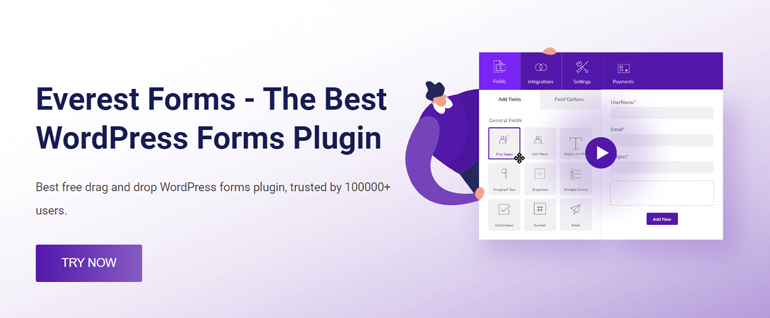
此外,您可以为使用 Everest Forms 构建的任何表单启用条件重定向。 您可以根据需要为每个表单设置任意数量的条件规则。
因此,我们将使用 Everest Forms 插件来演示启用条件重定向的分步过程。 开始吧!
第 1 步:安装和激活 Everest Forms 和 Everest Forms Pro
首先,您必须在您的站点上设置 Everest Forms 插件。 由于条件重定向功能仅在高级版本中可用。 因此,您还需要在您的网站上安装 Everest Forms Pro。
如需完整指南,请参阅我们关于如何设置 Everest Forms 和 Everest Forms Pro 的文章。
安装并激活这两个插件后,您可以继续下一步。
第 2 步:使用 Everest 表单创建新的联系表单
现在,您需要一个可以启用条件重定向的新表单。 它可以是联系表、预订表、预约表等。由您决定!
对于本教程,我们将构建一个简单的联系表单。 使用 Everest Forms,您可以立即创建自定义联系表单! 您可以使用其预先设计的模板或从头开始创建模板。
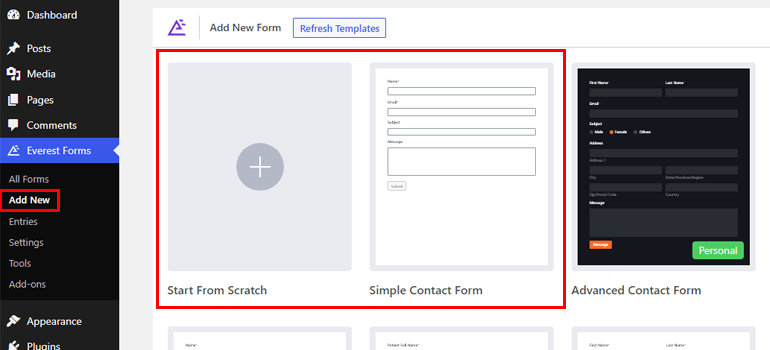
如果您需要帮助,请查看我们关于构建 WordPress 联系表单的文章。
准备好联系表格后,您可以继续进行。
第 3 步:在联系表单中启用条件重定向
现在,这是关键部分。 您必须为刚刚创建的联系表单启用条件重定向。
为此,请单击表单构建器顶部的“设置”选项卡。
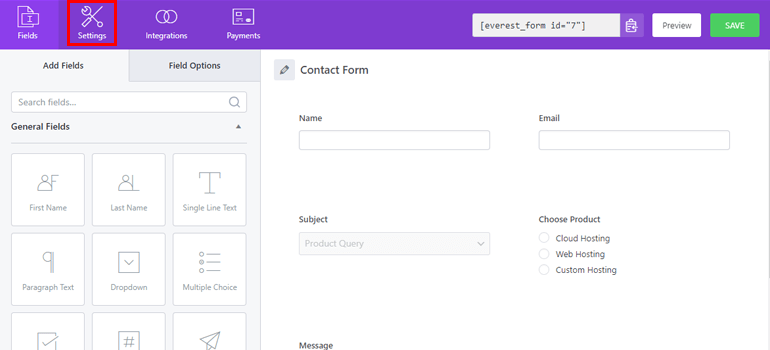
这将打开您的联系表单的常规设置。
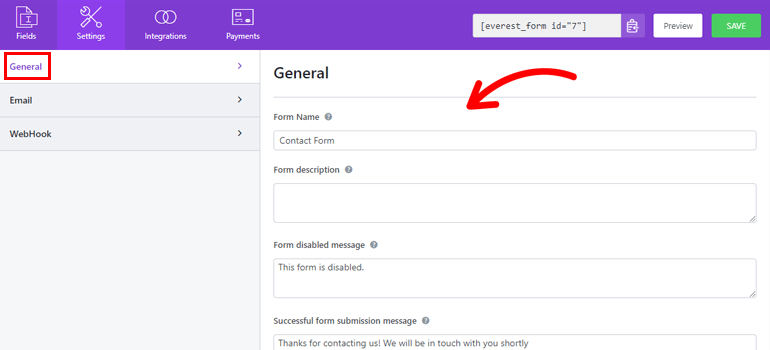
您可以从这里配置各种选项,例如编辑表单名称、表单禁用消息、提交按钮文本等。您甚至可以为表单启用反垃圾邮件蜜罐、AJAX 表单提交等。

最重要的是,提交重定向选项可帮助您在表单提交后启用条件重定向。
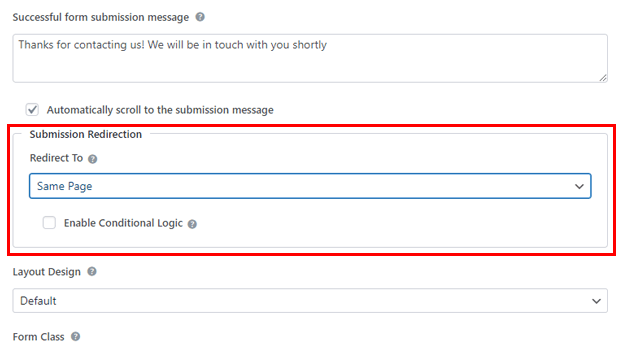
通常,您可以将用户重定向到以下内容:
同一页面:这会将用户重定向到他们提交表单时所在的页面。
自定义页面:您可以将用户重定向到您网站上的任何页面。 您还可以为自定义页面启用附加查询字符串选项以将表单数据发送到另一个页面。
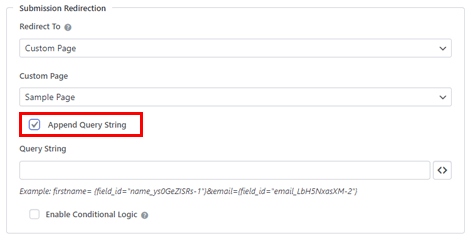
外部 URL:这会将用户重定向到外部 URL。
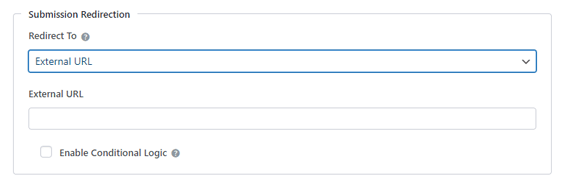
但是,您可能需要将特定用户重定向到不同的页面。 在这种情况下,您可以将条件逻辑应用于重定向。
只需勾选启用条件逻辑复选框并创建条件规则。
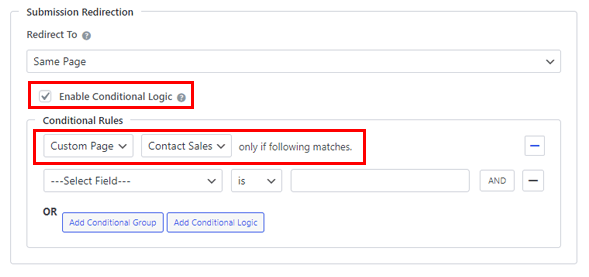
例如,我们将Redirect To选项设置为Same Page 。 如果启用条件逻辑,则可以定义将用户重定向到不同页面而不是同一页面的异常情况。
因此,我们将从下拉列表中选择自定义页面选项,然后选择联系销售页面。 这意味着如果满足以下条件,用户将被重定向到联系销售页面。 条件可以是您需要的任何东西。
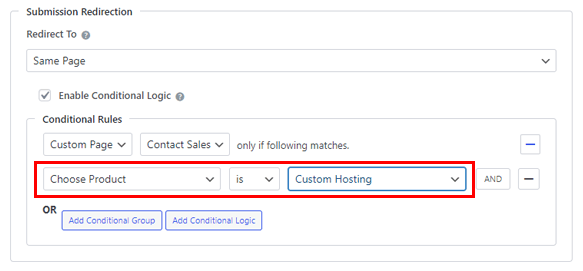
在这里,我们创建了条件“选择产品是自定义托管”。 因此,如果用户在“选择产品”字段中选择了“自定义托管”,该表单会将用户重定向到“联系销售”页面。 其余不满足条件的用户将被重定向到同一页面。
这只是一个条件规则。 您可以向组中添加尽可能多的条件规则或使用运算符创建新的条件组。
有关条件逻辑的更多信息,请参阅我们关于 Everest Forms 中条件逻辑的完整指南。
保存到现在为止的所有更改。 这样,您的表单将根据用户的输入有条件地重定向用户。
除了常规设置,您还可以获得电子邮件和WebHook设置。 您可以根据需要自定义它们!
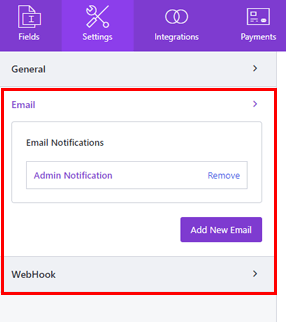
第 4 步:将联系表添加到您的站点
表单构建完成后,您仍然需要将联系表单添加到您的实时网站。
为此,请打开要显示表单的页面或帖子。 您还可以为表单创建一个全新的页面。
在这里,打开块插入器并将Everest Forms块添加到页面。
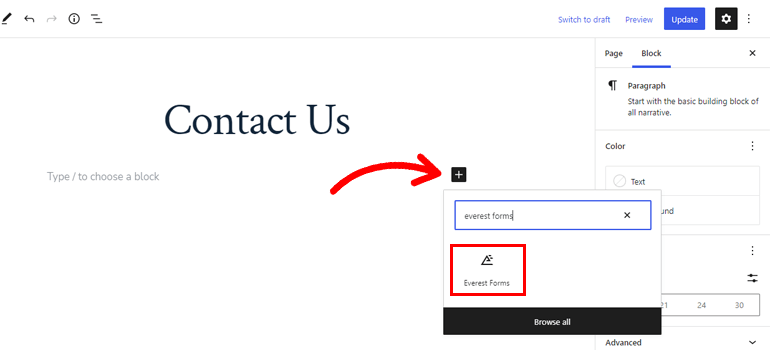
然后,从下拉列表中选择具有条件重定向的表单。 最后,单击顶部的更新按钮。
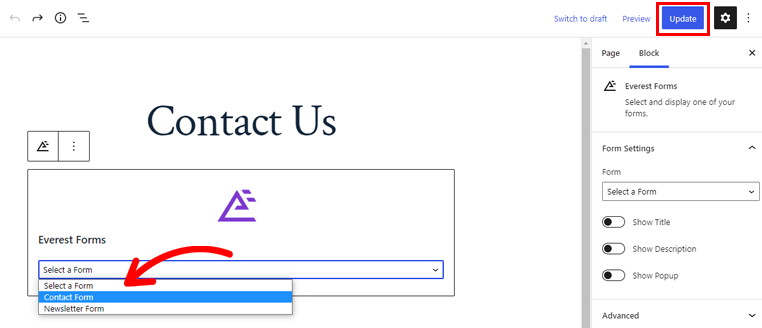
这将使您的网站访问者可以找到并填写该表格。
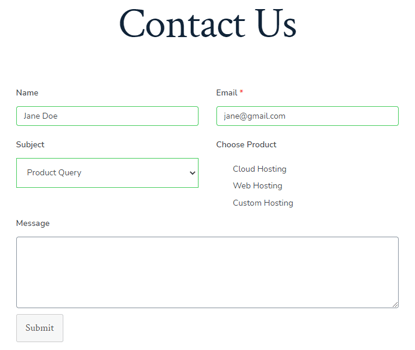
包起来
WordPress 表单中的条件重定向可帮助您将用户发送到具有为其量身定制的内容的特定页面。 这改善了用户体验并增加了成功转换的可能性。
帮助您在提交表单后启用条件重定向的完美工具是 Everest Forms。 通过几个简单的步骤,您可以在用户提交表单后有条件地将他们重定向到您想要的页面。
除此之外,您还可以使用 Everest Forms 将 Google 地图添加到表单中,防止联系表单垃圾邮件等等。 如果您有兴趣了解有关此插件的更多信息,可以浏览我们的博客。
如需更多与 WordPress 相关的更新和资源,请在 YouTube、Twitter 和 Facebook 上关注我们。
